ps 命令的使用
Ps命令是Linux中最常使用的进程查看工具,主要用于显示包含当前运行的各进程完整信息的静态快照(查看静态的进程统计信息)。通过不同的命令选项可以有选择性的查看进程信息。
a:显示当前终端下的所有进行信息,包括其他用户的进程。与x选项结合时将显示系统中所有的进程信息。
u:使用以用户为主的格式输出进程信息。
x:显示当前用户在所有终端下的进程信息。
-e:显示系统内的所有进程信息。
-l:使用长格式显示进程信息。
-f:使用完整的格式显示进程信息。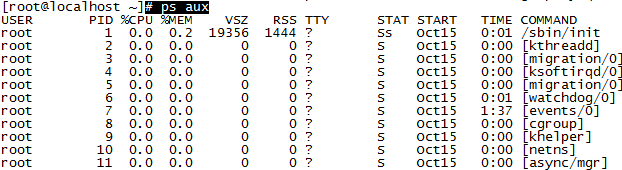
# ps aux
解释:
USER:启动该进程的用户账号名称
PID:该进程在系统中的数字ID号,在当前系统中是唯一的。
TTY:表明该进程在哪个终端上运行。“?”表示未知或者不需要终端。
STAT:显示了进程当前的状态,如S(休眠)、R(运行)、Z(僵死)、<(高优先级)、N(低优先级)、s(父进程)、+(前台进程)。对于僵死的进程,应该手动处理掉。(问:为什么?)
START:启动该进程的时间
TIME:该进程占用CPU的时间
COMMAND:启用该进程的命令名称
%CPU:CPU占用百分比
%MEM:内存占用百分比
VSZ:占用虚拟内存(swap空间)大小
RSS:占用常驻空间(物理内存)的大小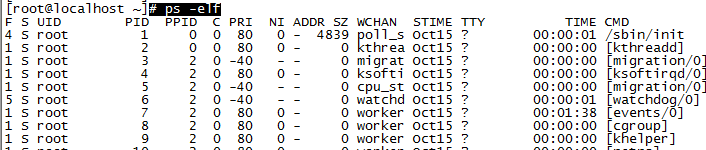
————————————————
版权声明:本文为CSDN博主「秃头阿鑫」的原创文章,遵循CC 4.0 BY-SA版权协议,转载请附上原文出处链接及本声明。
原文链接:https://blog.csdn.net/weixin_47763101/java/article/details/106391154注明:所有转载内容皆直接从被转载文章网页的标题和内容的文本和图片中复制而来

站主补充:
补充一:D 状态的进程
D 状态的进程代表处于不可以被杀死的休眠状态。D 状态的进程就算是用 kill -9 命令也无法杀死
补充二:将 ps 的输出工整
# ps -T
补充三:ps 显示 SELinux 的上下文标签
# ps -M
或者:
# ps -Z
